Pročitajte ovaj vodič za rješavanje problema kako biste saznali potencijalna rješenja za rješavanje problema s pokretanjem Lost Ark-a na računalu sa sustavom Windows 10, 8, 7.
Lost Ark je najigranija online akcijska igra uloga za više igrača. Od svog lansiranja, igra je dobila ogroman odaziv igrača diljem svijeta. No, nedavno su mnogi igrači također izvijestili da se Lost Ark ne pokreće ili se ruši. Ako i vi naiđete na isti problem dok pokušavate pokrenuti igru, nemojte paničariti. Nakon što prođete kroz ovaj vodič, znat ćete neke brze i jednostavne trikove kako bi vaš Lost Ark ponovno radio kako se očekivalo.
5 rješenja o tome kako popraviti izgubljenu arku koja se ne pokreće na računalu sa sustavom Windows 10, 8, 7
Isprobajte ovih 5 učinkovitih rješenja za rješavanje Lost Ark koji se ne pokreće na računalu. Međutim, ne morate ih sve isprobati, samo prođite kroz svaki i odaberite onaj koji će vam riješiti problem.
Rješenje 1: Ažurirajte svoje grafičke upravljačke programe
Problemi s padom igre, zaostajanjem ili zamrzavanjem obično su povezani s grafičkim upravljačkim programom. Da budemo precizniji, ako koristite zastarjele, nedostajuće ili neispravne grafičke upravljačke programe, tada možete imati problema s Lost Ark-om kao što je Lost Ark koji se ne pokreće.
Stoga, da biste uživali u najboljim igraćim performansama, trebali biste uvijek održavati svoje GPU upravljačke programe ažurnim s njihovim najnovijim verzijama. Upravljačke programe možete ažurirati ručno sa službene web stranice proizvođača grafičke kartice. Međutim, to može biti podložno pogreškama ili dugotrajno, posebno za novopridošlice. Dakle, ako nemate vremena, strpljenja ili potrebnih računalnih vještina, onda to možete učiniti automatski uz Bit Driver Updater.
Bit Driver Updater je globalno priznat alat za ažuriranje upravljačkih programa koji zahtijeva samo jedan ili dva klika mišem za ažuriranje svih neispravnih ili zastarjelih upravljačkih programa na vašem računalu. Automatski identificira vaš sustav i pronalazi najprikladnije upravljačke programe za njega. Da biste koristili Bit Driver Updater, slijedite jednostavne korake u nastavku:
Korak 1:preuzimanje datoteka i instalirajte Bit Driver Updater.

Korak 2: Zatim pokrenite uslužni program za ažuriranje upravljačkih programa na računalu.
3. korak: S lijeve strane kliknite na Skenirati dugme.

4. korak: Pričekajte i pustite da skeniranje bude 100% završeno. Pronaći zastarjeli grafički drajvers iz rezultata skeniranja i kliknite na Ažurirati sada dugme.
5. korak: Ako koristite pro verziju Bit Driver Updater-a, onda možete ažurirajte sve zastarjele upravljačke programe jednim klikom. Za to kliknite na Ažuriraj sve dugme.

Pro verzija pruža vam potpunu tehničku podršku i 60-dnevno jamstvo povrata novca. Također, Bit Driver Updater nudi samo WHQL testirane i certificirane upravljačke programe.
Nakon instaliranja najnovijih upravljačkih programa, pokušajte ponovno pokrenuti igru kako biste testirali problem. Ako Lost Ark not laughing i dalje ustraje, pokušajte s drugim rješenjem odozdo.
Također pogledajte: Kako popraviti Rocket League koji se ne pokreće na računalu sa sustavom Windows 10/11/8/7
Rješenje 2: provjerite integritet datoteka igre
Neispravne, oštećene ili nedostajuće datoteke igre također sprječavaju nesmetano funkcioniranje igre. Da biste provjerili je li to slučaj, razmislite o provjeri integriteta datoteka igre. Evo kako to učiniti:
Korak 1: Otvorite Steam klijent i odaberite KNJIŽNICA.

Korak 2: Pronađite i kliknite desno na Lost Ark s popisa dostupnih igara.
3. korak: Zatim odaberite SVOJSTVA.

4. korak: Na lijevoj strani kliknite na LOKALNE DATOTEKE a zatim kliknite na Provjerite integritet datoteka igre… s desne strane.

Proces može potrajati nekoliko minuta. Kada završite, ponovno pokrenite igru kako biste provjerili je li popravljena Lost Ark koja se ne pokreće. Ako ne, nastavite s drugim rješenjima.
Rješenje 3: Zatvorite nepotrebne aplikacije
Pokretanje previše programa u pozadini jedan je od najčešćih razloga zašto se Lost Ark ne pokreće na Windows 10 ili starijim verzijama. Da biste to popravili, morate zatvoriti programe koji vam više nisu potrebni. Da biste to učinili, slijedite dolje navedene korake:
Korak 1: Desnom tipkom miša kliknite programsku traku i odaberite Upravitelj zadataka.

Korak 2: U prozoru Upravitelj zadataka pronađite i desnom tipkom miša kliknite program koji želite zatvoriti.
3. korak: Zatim kliknite na Završi zadatak. Ponavljajte iste radnje dok ne zatvorite sve nepotrebne programe i procese.

Kada završite, ponovno pokrenite računalo i pokušajte ponovno igrati igru kako biste provjerili problem. Ako problem i dalje postoji, prijeđite na sljedeću taktiku.
Također pogledajte: Kako popraviti strah od gladi koji se stalno ruši na sustavu Windows 11/10/8/7
Rješenje 4: Pokrenite Lost Ark pod administratorskim pravima
Drugi način da popravite Lost Ark nije pokretanje problema na PC-u, što otvara igru kao administrator. Jer ponekad nedostatak administrativnih prava također sprječava točan rad igre. Da biste riješili problem, slijedite korake u nastavku da biste pokrenuli igru kao administrator.
Korak 1: Idite na instalacijsku mapu Lost Ark.
Korak 2: Kliknite desno na LOSTARL.exe datoteku i kliknite na Svojstva.
3. korak: Odaberite karticu Kompatibilnost i označite prije prikazani okvir Onemogućite optimizacije preko cijelog zaslona i Pokrenite ovaj program kao administrator.

4. korak: Na kraju, kliknite na Prijavite se i u redu za spremanje nedavnih promjena.
Nakon toga, ponovno pokrenite igru kako biste testirali problem. Ako se Lost Ark i dalje ruši tijekom pokretanja, pokušajte u posljednjem slučaju.
Rješenje 5: Popravite oštećene datoteke sustava
Ne brinite, ako vam ništa nije uspjelo, problem se možda dogodio zbog oštećenih ili neispravnih sistemskih datoteka. Ako je to slučaj, popravak sistemskih datoteka pomaže vam da popravite Lost Ark koji se ne pokreće na računalu.
Kako biste izvršili temeljito skeniranje vašeg računala, možete koristiti izvrstan Windows alat za popravak pod nazivom Reimage. Rješenje ne rješava samo probleme vezane uz hardver, već i poboljšava ukupnu stabilnost računala. Evo kako to učiniti:
Korak 1: Preuzmite i instalirati Reimage.
Korak 2: Pokrenite Reimage na računalu i kliknite na Da da izvršite besplatno skeniranje vašeg sustava.
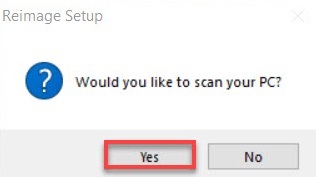
3. korak: Pričekajte da alat temeljito skenira vaše računalo.
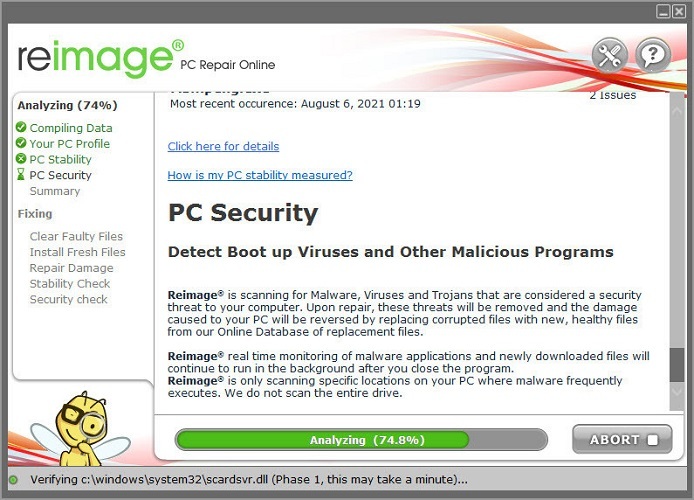
4. korak: Kada završite, prođite kroz opsežno izvješće o svim problemima i kliknite POČNITE POPRAVAK da automatski riješi sve probleme.
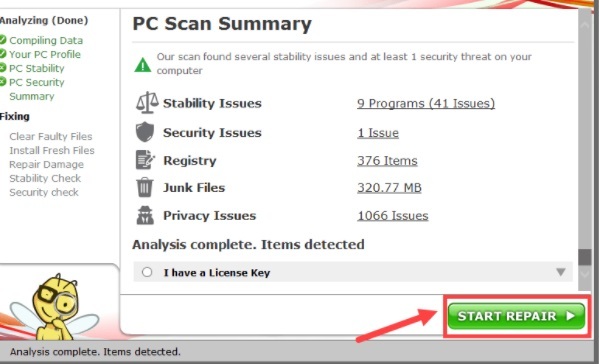
Nakon što su oštećene datoteke sustava popravljene ili zamijenjene, pokrenite računalo i pokušajte ponovno pokrenuti igru kako biste testirali problem. Sada bi Lost Ark trebao raditi glatko kako se očekivalo.
Također pogledajte: Kako ispraviti pogrešku Valorant 'Grafički upravljački program se srušio' {Quick Tips}
Lost Ark se ne pokreće na Windows računalu: FIKSNO
Dakle, ovo je bilo nekoliko učinkovitih rješenja koje možete razmotriti kako biste popravili Lost Ark koji se ne pokreće ili ruši na računalu. Nadamo se da će vam gore spomenuta rješenja pomoći da uživate u glatkoj igri.
Obavijestite nas ako imate bilo kakvih pitanja ili dodatnih prijedloga u polju za komentare u nastavku. Također, ostavite komentar ispod ako imate bilo kakve prijedloge. Na kraju, ako vam se svidio vodič za tutoriale, pretplatite se na naš bilten za više informativnih i korisnih članaka. Osim ovoga, pratite nas Facebook, Cvrkut, Instagram, i Pinterest.